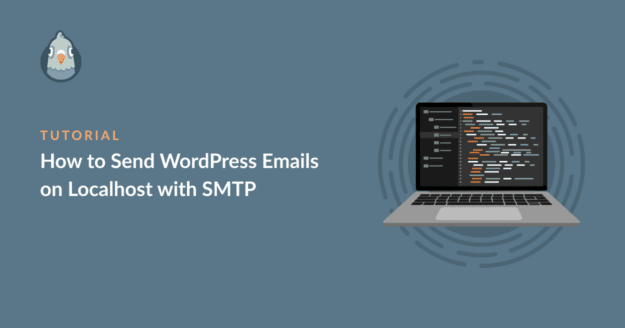Riepilogo AI
Volete inviare e-mail a WordPress su localhost con SMTP? Un sito WordPress in localhost non è in grado di inviare e-mail perché il sito non è ancora online.
Ma potete attivare la funzionalità e-mail sul vostro sito WordPress utilizzando il plugin giusto, anche se non avete ancora un host web o se il vostro sito è ancora offline.
In questa guida, vi mostrerò un metodo semplice per configurare l'SMTP su localhost e abilitare le email in uscita da WordPress attraverso il plugin WP Mail SMTP!
- 1. Installare il plugin WP Mail SMTP
- 2. Selezionare un mailer SMTP nella procedura guidata di impostazione.
- 3. Aggiungere un dominio a Brevo
- 4. Ottenere la chiave API Brevo
- 5. Completare la configurazione SMTP di WP Mail
- 6. Inviare un'e-mail di prova da WordPress su localhost
- 7. Disabilitare le notifiche e-mail di WordPress su localhost (facoltativo)
Come si invia un'e-mail da WordPress su localhost?
È possibile inviare e-mail da WordPress su localhost con WP Mail SMTP. Il plugin sostituisce la funzione di invio e-mail predefinita di WordPress, in modo che le vostre e-mail siano instradate attraverso un provider SMTP.
Ciò significa che riceverete i messaggi dei plugin e i test dei moduli di contatto dal vostro sito di staging, anche se non è attivo su Internet.

WP Mail SMTP semplifica l'uso dell'SMTP su localhost, evitando l'errore Could not instantiate mail function. Supporta molti provider gratuiti, ideali per fare delle prove prima del lancio.
Vi guiderò attraverso le fasi di configurazione e vi consiglierò alcuni provider gratuiti che potrete utilizzare per testare il vostro nuovo sito web.
Come ricevere le e-mail di WordPress su localhost con SMTP
I passaggi che seguono funzionano con qualsiasi installazione localhost, compresa quella di:
- Local WP (ex Local by Flywheel)
- DevKinsta
- WAMP/ MAMP/ LAMP/ XAMPP
1. Installare il plugin WP Mail SMTP
WP Mail SMTP è il plugin di cui avete bisogno per inviare e-mail dall'installazione localhost di WordPress.
Se non avete ancora installato WP Mail SMTP, scaricate il file zip dal vostro account WP Mail SMTP. Lo troverete nella scheda Download:

Quindi, aprire il cruscotto di WordPress. Andate alla pagina dei plugin e cercate il file zip. Fate clic su Installa ora per installarlo sul vostro sito locale.

Appena attivato il plugin, si aprirà la procedura guidata di WP Mail SMTP.
2. Selezionare un mailer SMTP nella procedura guidata di impostazione.
Per iniziare a configurare un mailer SMTP per il vostro sito Localhost, fate clic sul pulsante Cominciamo nella schermata di benvenuto dell'Installazione guidata SMTP di WP Mail.
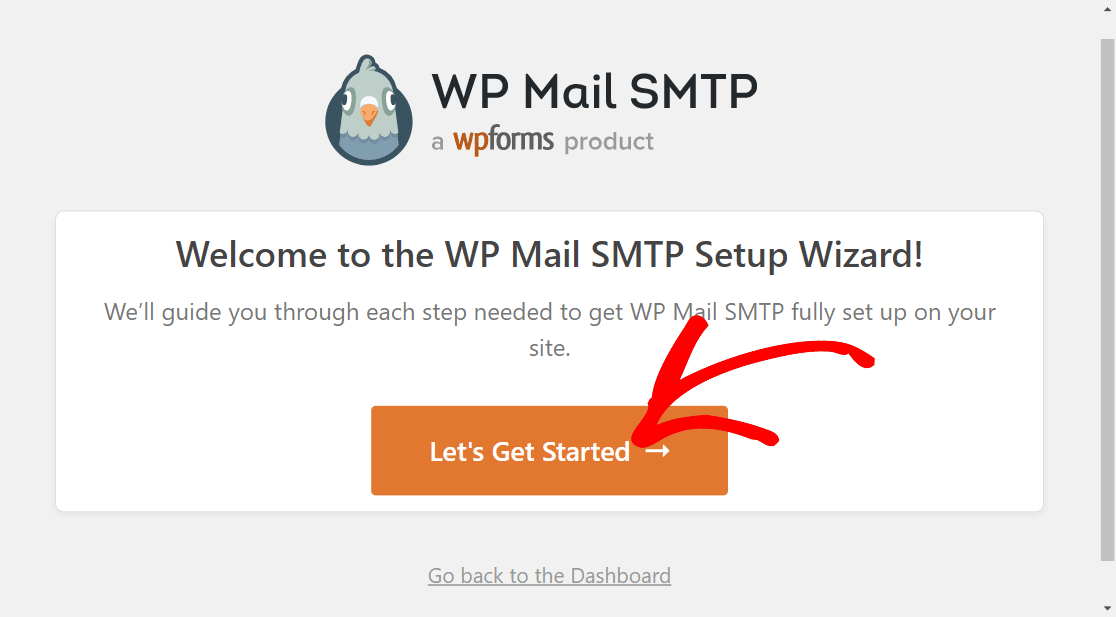
WP Mail SMTP supporta tutti i principali servizi di mailing. Per questo tutorial, sceglieremo Brevo (ex Sendinblue) perché è gratuito ed è il più facile da configurare per un sito Localhost.
Premete Salva e continua in basso a destra dopo aver scelto Brevo come mailer.
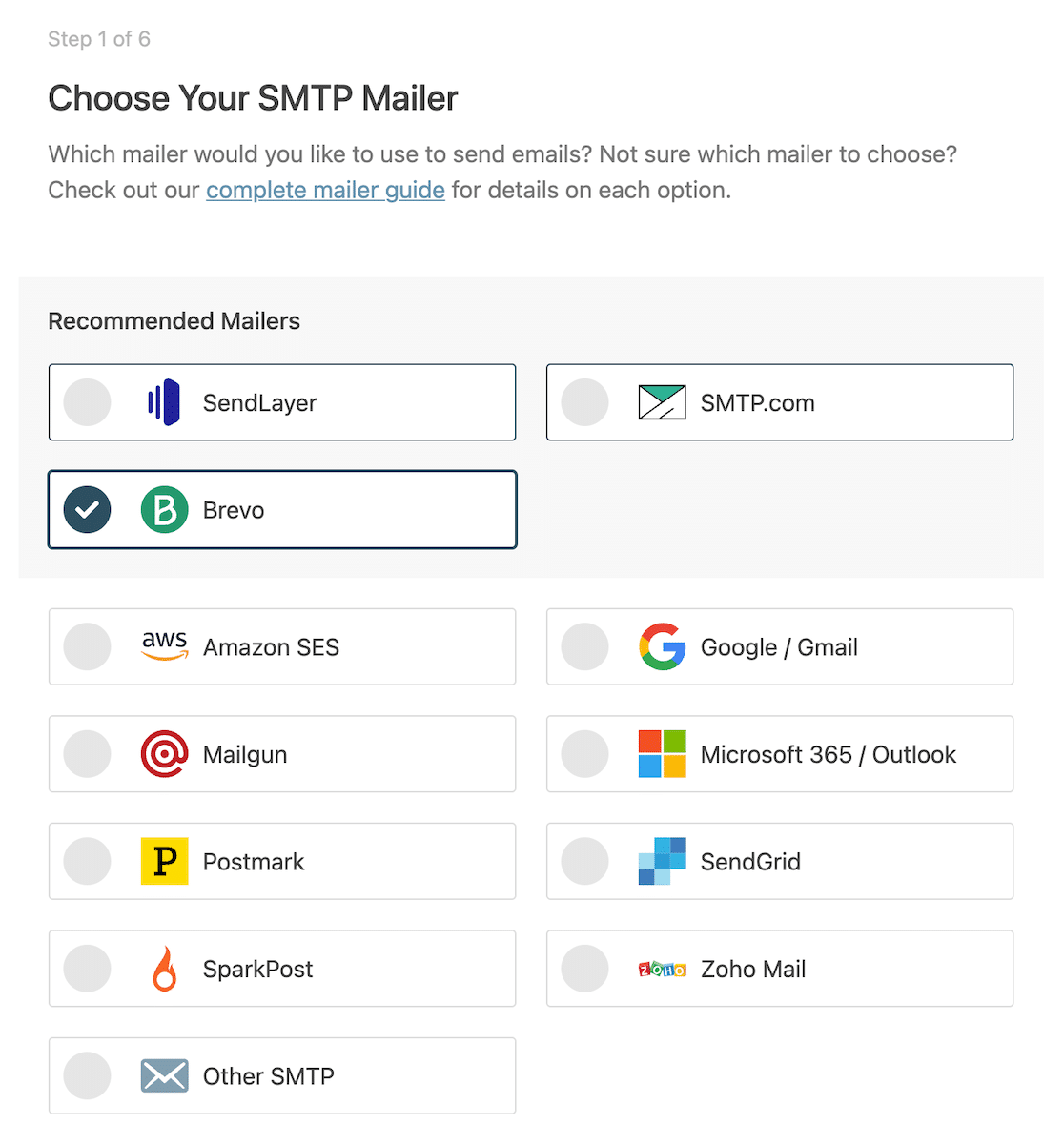
A questo punto, è necessario inserire una chiave API per il proprio account Brevo e un dominio configurato con Brevo.

Se non avete già un account Brevo, potete iniziare gratuitamente senza dover inserire i dati della carta di credito.
Andate su Brevo in una nuova scheda (assicuratevi di lasciare l'attuale WP Mail SMTP Setup Wizard aperto in un'altra scheda o finestra).
Basta inserire le informazioni di contatto per creare un nuovo account Brevo. Una volta che il vostro account è pronto, passate alla fase successiva.
3. Aggiungere un dominio a Brevo
Per aggiungere un dominio al vostro account Brevo, aprite il vostro cruscotto Brevo. Cliccate sul vostro profilo in alto a destra e poi selezionate Mittenti e IP.
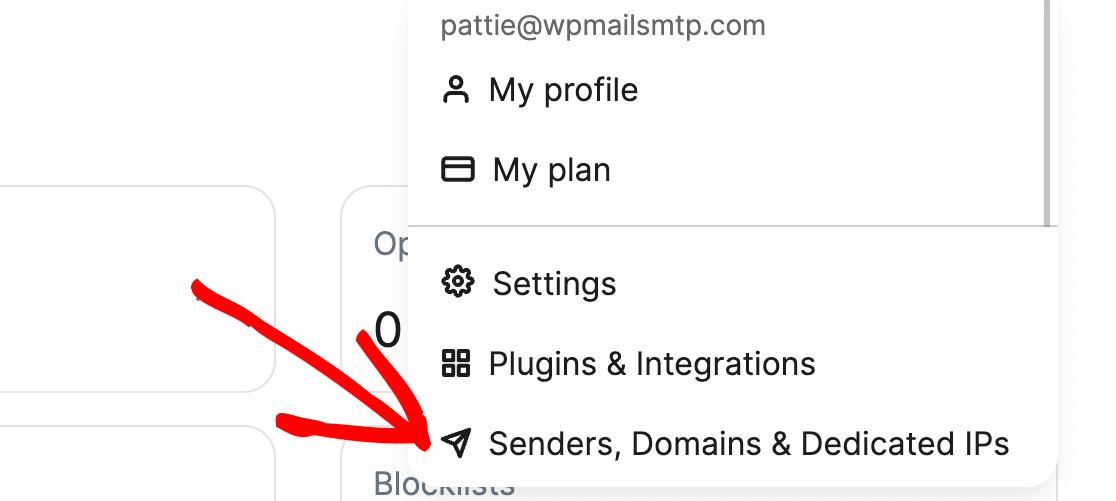
Nella schermata successiva, fare clic sull'opzione Domini .
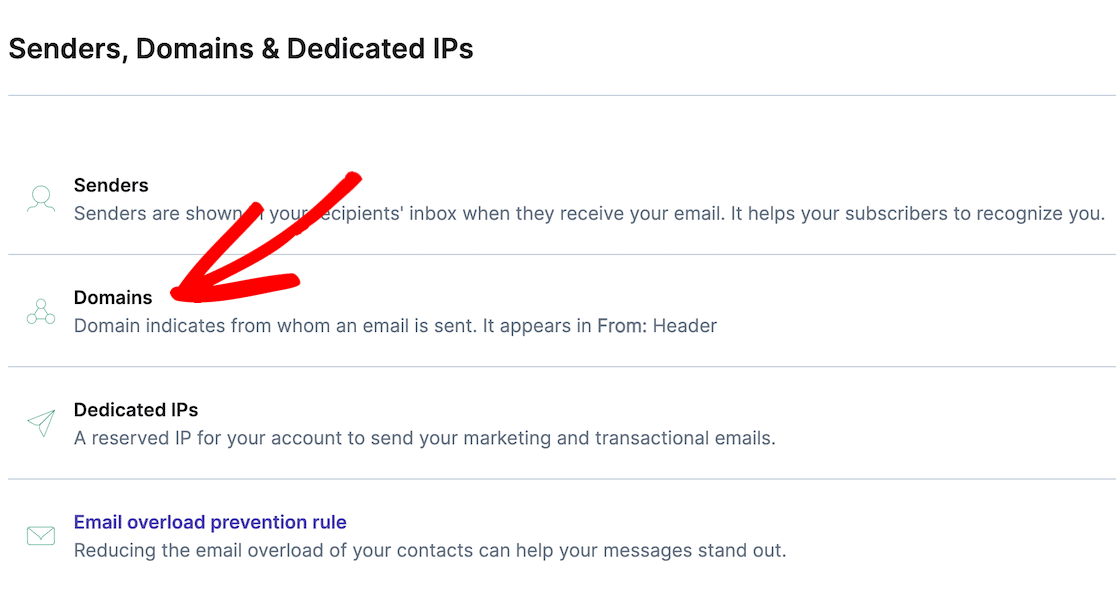
Quindi, fare clic sul pulsante Aggiungi un dominio .
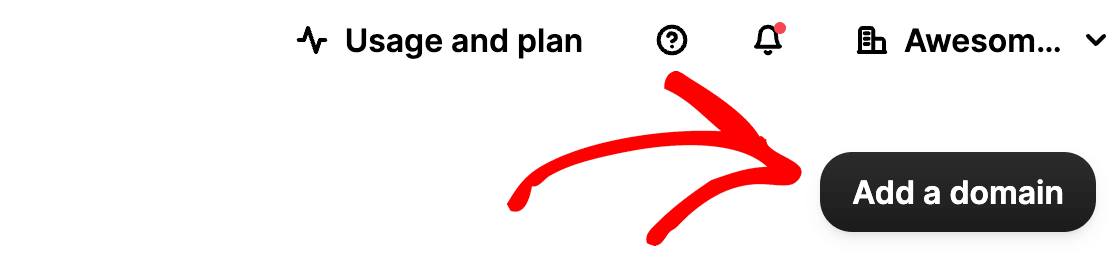
Il nome di dominio non è importante per un'installazione Localhost. Si può inserire qualsiasi cosa si desideri come nome di dominio. Per questa esercitazione, chiameremo il nostro dominio "exampledomain".
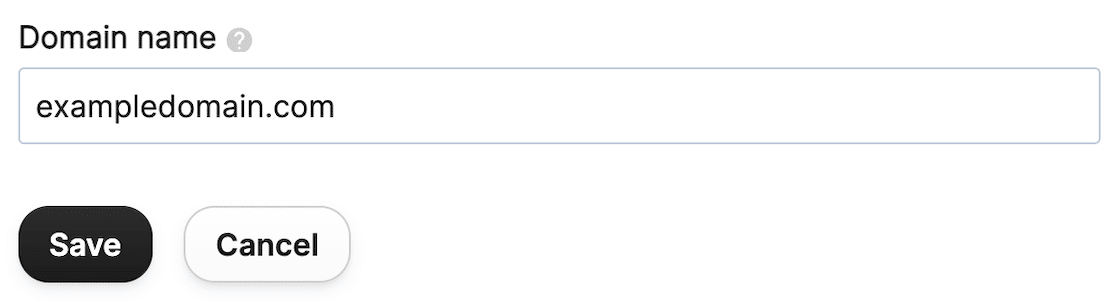
Quando si preme Salva, si apre una nuova schermata che chiede di verificare e autenticare il dominio aggiungendo diversi record DNS.
Ma poiché si desidera inviare e-mail solo da un'installazione di WordPress su Localhost, non è necessario eseguire alcun passaggio di autorizzazione. Potete saltare questa parte e cliccare su Lo farò più tardi in fondo.

Ottimo! Ora dobbiamo solo prendere una chiave API, come mostrato nel prossimo passo.
4. Ottenere la chiave API Brevo
Fare nuovamente clic sull'icona del proprio profilo in alto a destra e selezionare SMTP & API dal menu.
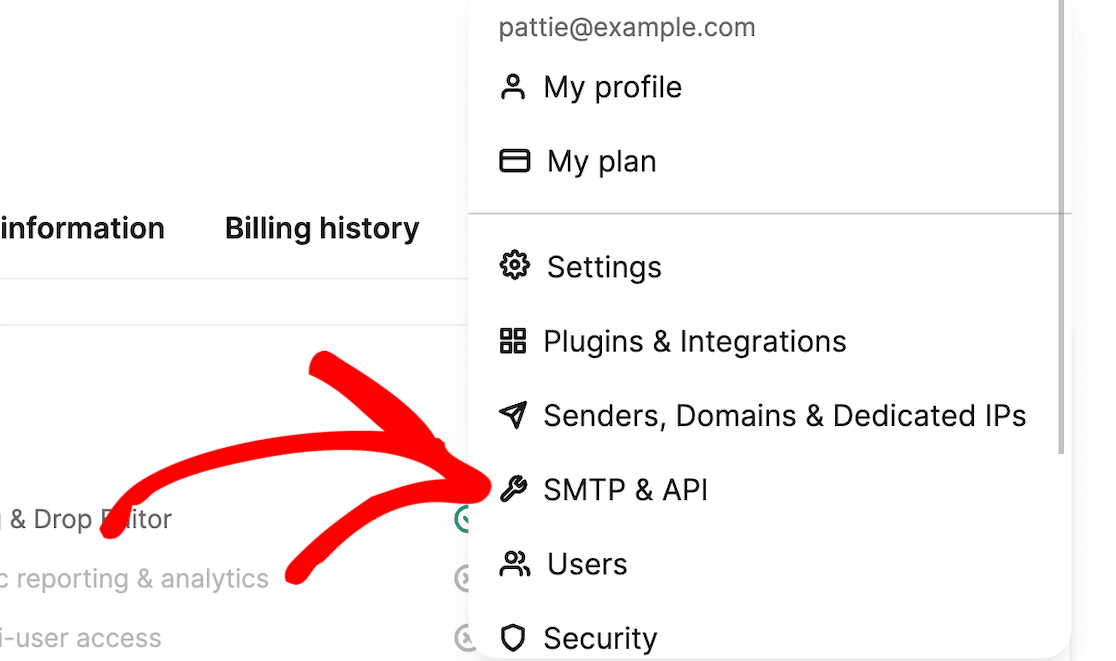
Nella pagina successiva, fare clic sul pulsante Genera una nuova chiave API.

Inserire un nome per la chiave e fare clic su Genera.
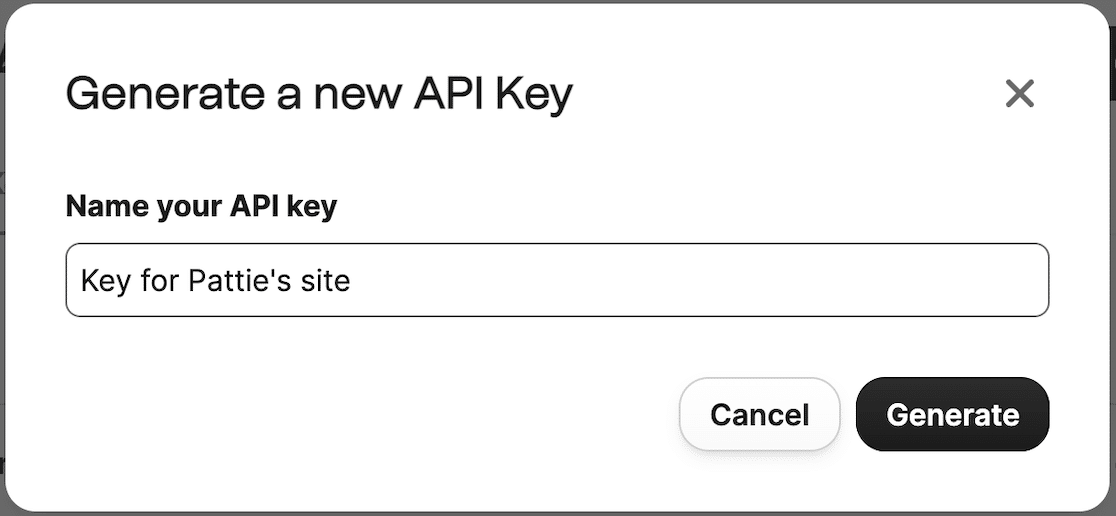
Non appena premete Generate, Brevo creerà una nuova chiave API per voi.
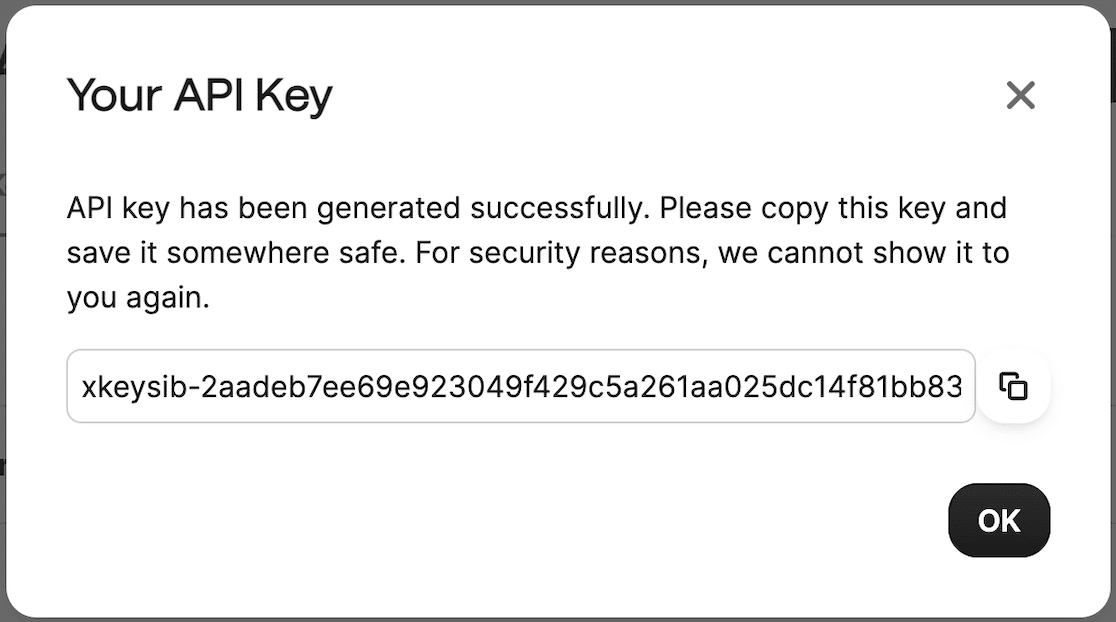
Copiare la chiave e premere OK. Ora abbiamo tutto ciò che ci serve per completare la nostra configurazione SMTP per un sito WordPress su localhost.
5. Completare la configurazione SMTP di WP Mail
Tornare alla scheda Installazione guidata SMTP di WP Mail. Per prima cosa, incolleremo la chiave API appena creata e copiata dal campo API di Brevo.

Scorrete verso il basso e inserite il dominio aggiunto in precedenza al punto 3 nel campo Dominio di invio. Inserite un nome nel campo Da. Questo è il nome che apparirà per le e-mail di WordPress in uscita.
Successivamente, inserire un indirizzo e-mail di provenienza. Può essere qualsiasi cosa, purché ci si assicuri che il dominio di invio sia lo stesso inserito sopra.
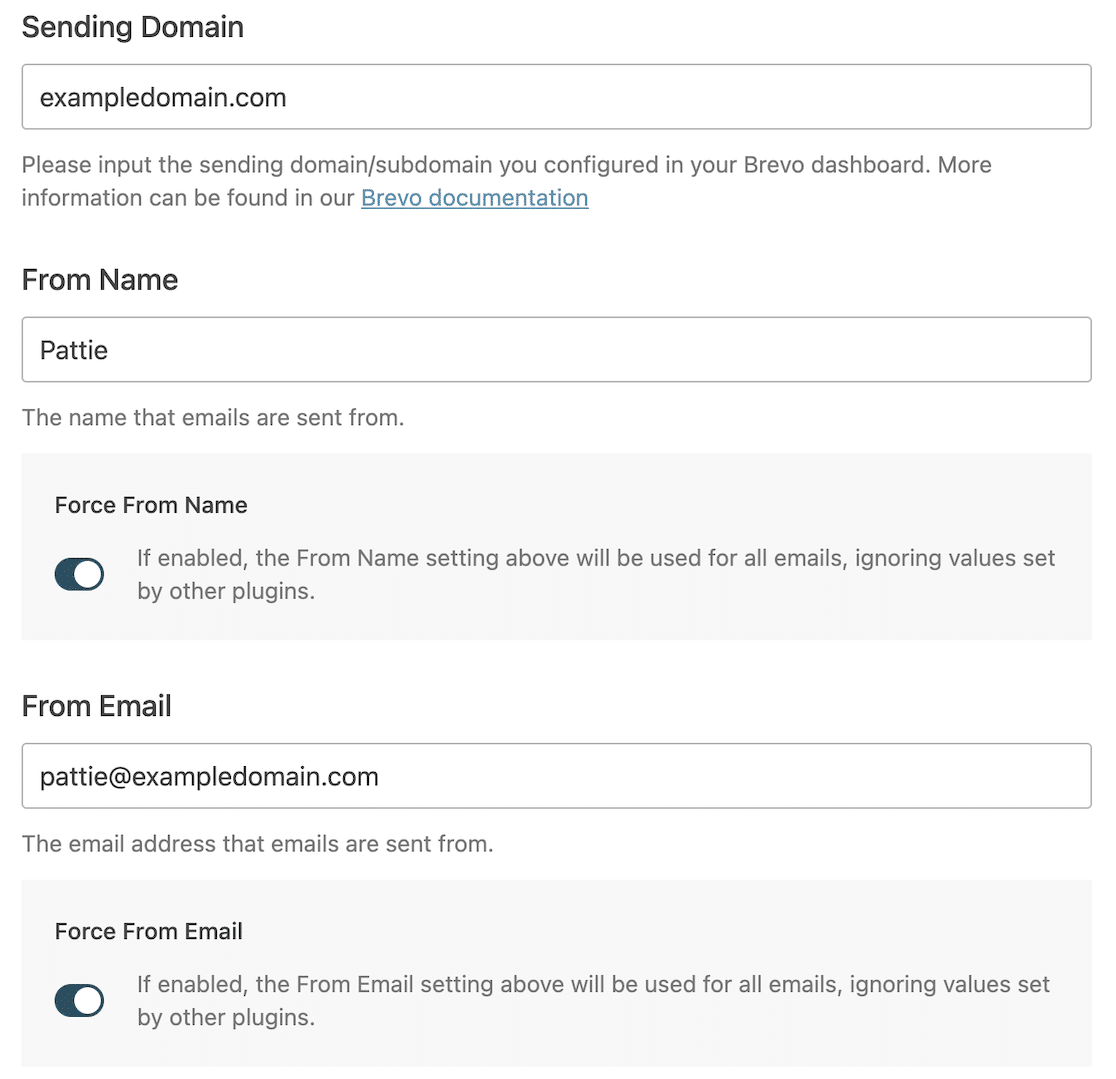
Quindi premere Salva e continua per passare alla fase successiva.
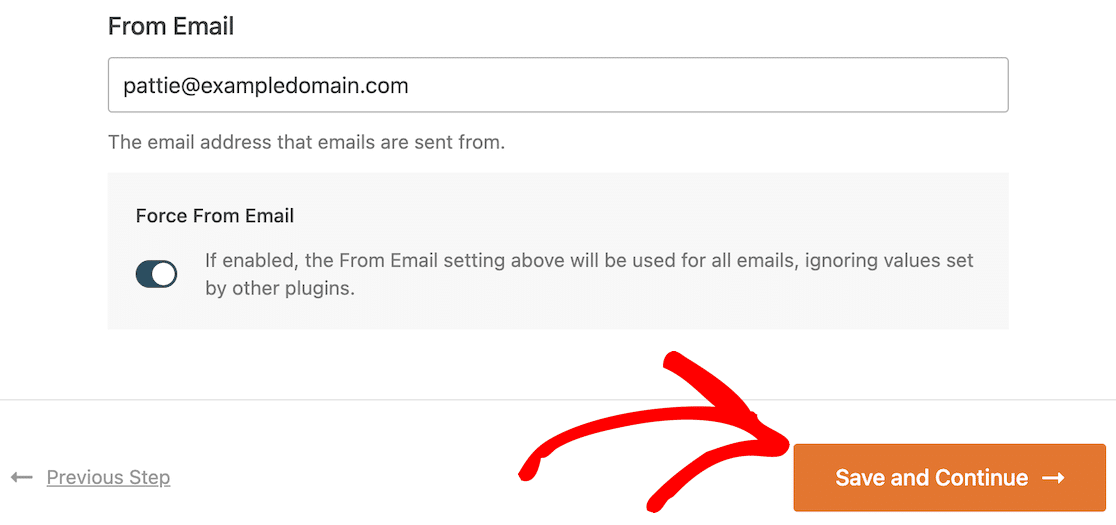
Nella schermata successiva, scegliere le funzioni che si desidera abilitare per WP Mail SMTP e premere nuovamente Salva e continua.
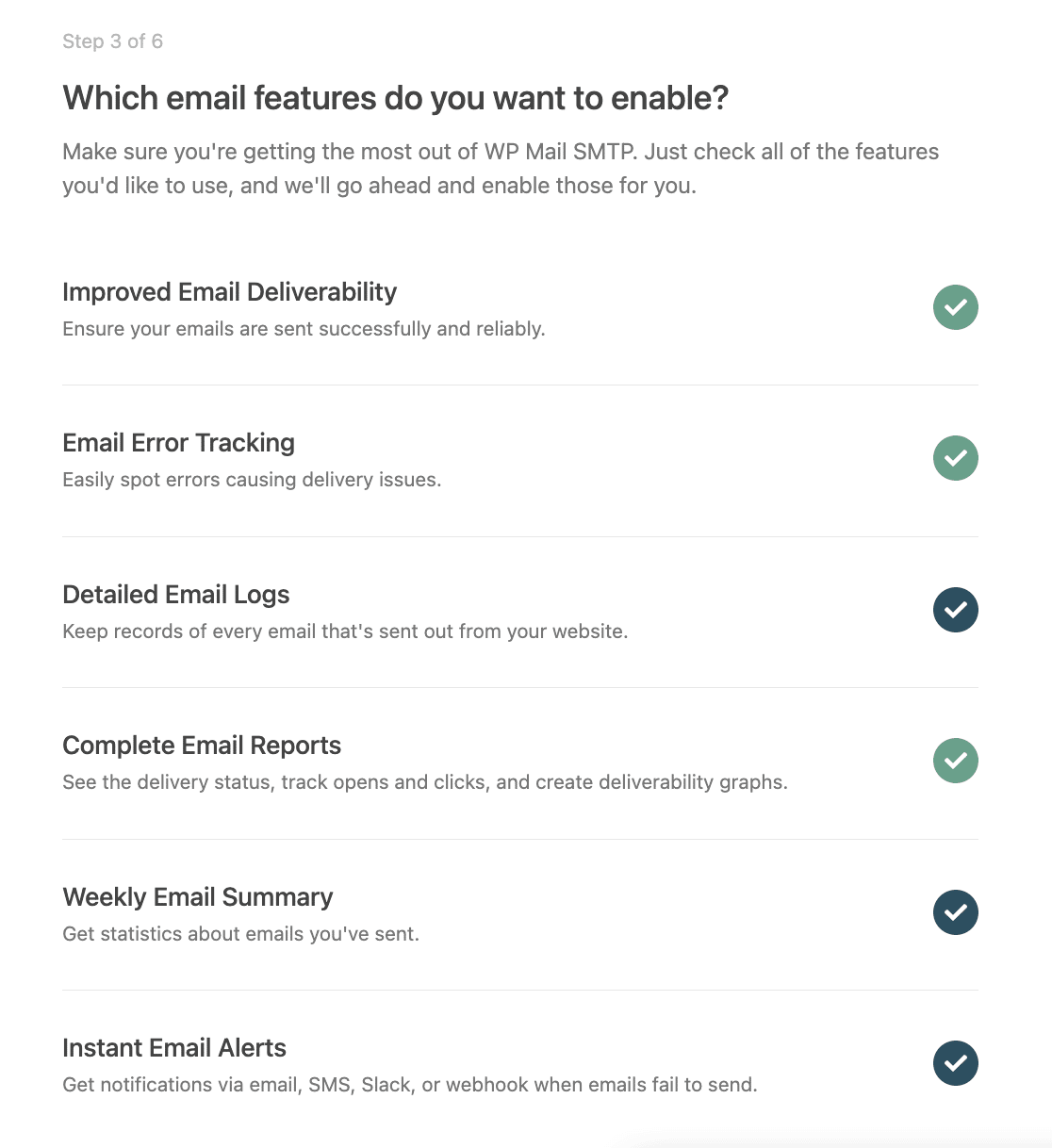
È possibile saltare o salvare tutti i passaggi successivi. Nell'ultimo passaggio, WP Mail SMTP controllerà la configurazione e visualizzerà un messaggio di successo se tutto è stato impostato correttamente.
Nota: se siete utenti di Windows, potreste ricevere un messaggio di errore in questa fase (errore cURL 60). Purtroppo questo è un problema noto su Windows e richiede la modifica di un po' di codice per farlo funzionare. Passate a questa sezione per le istruzioni su come risolvere questo errore.
Fare clic su Invia un'e-mail di prova per eseguire un test e verificare che le e-mail vengano inviate dal sito localhost.
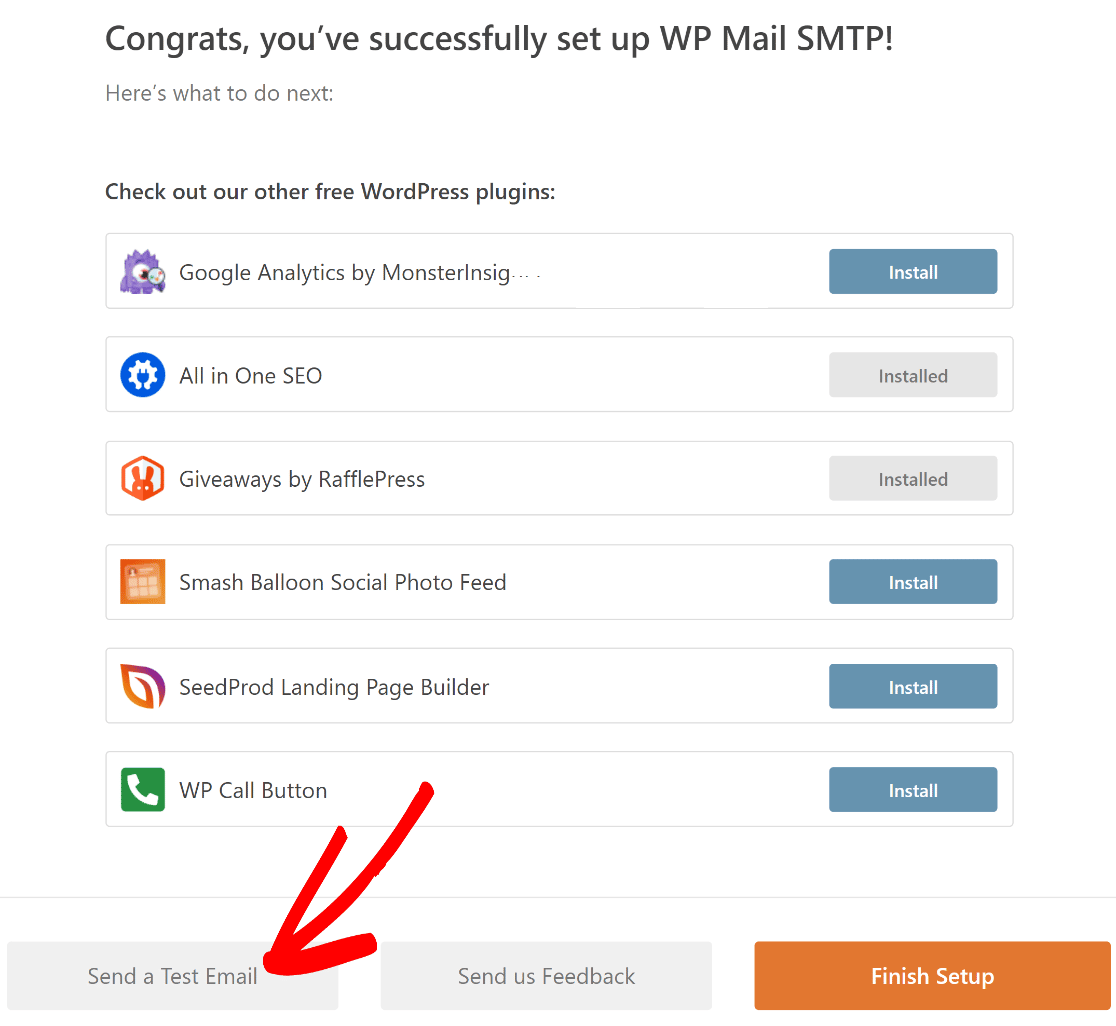
Il passo successivo spiega come inviare un'e-mail di prova.
6. Inviare un'e-mail di prova da WordPress su localhost
Nella schermata dell'e-mail di prova, inserire un indirizzo e-mail a cui si ha accesso e premere Invia e-mail.
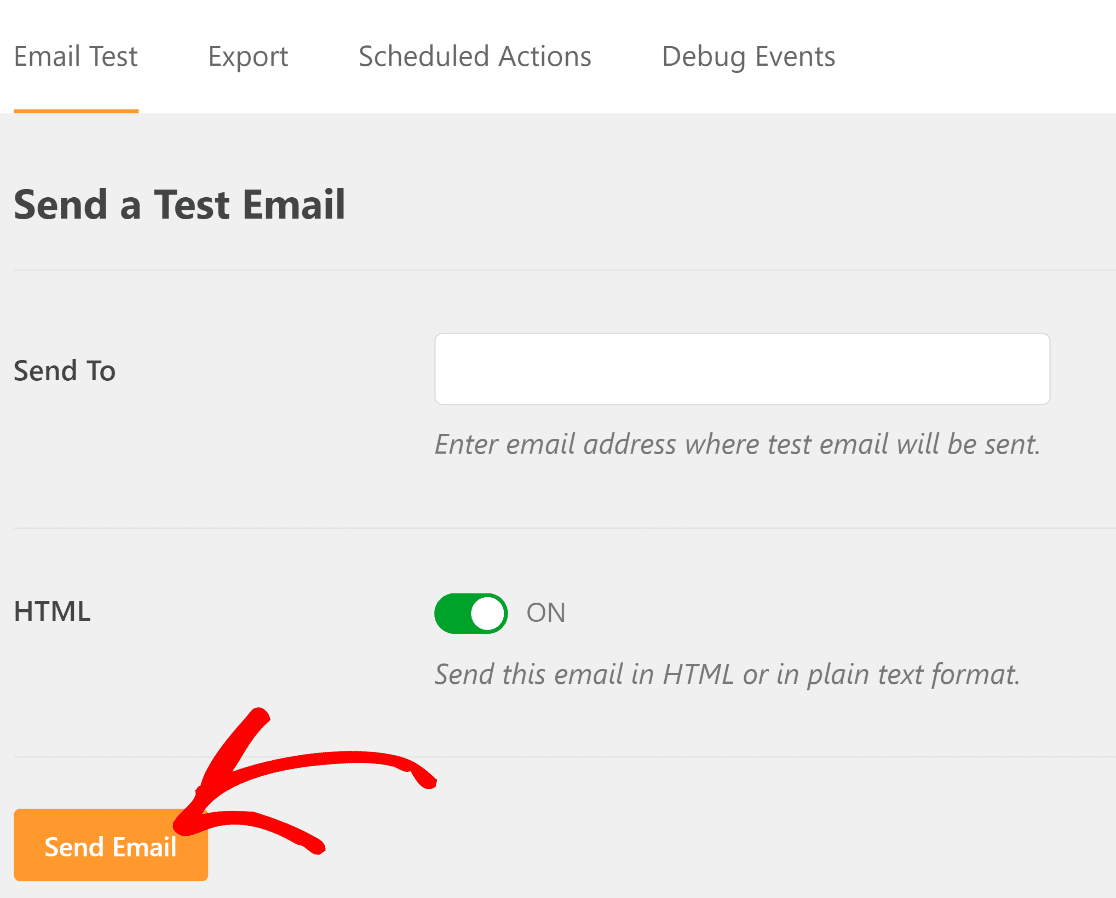
Verrà visualizzato un messaggio che suggerisce che l'e-mail potrebbe essere stata inviata, ma che la deliverability dovrebbe essere migliorata. Ciò è dovuto al fatto che in Brevo avete saltato questi passaggi, poiché si trattava solo di un test.
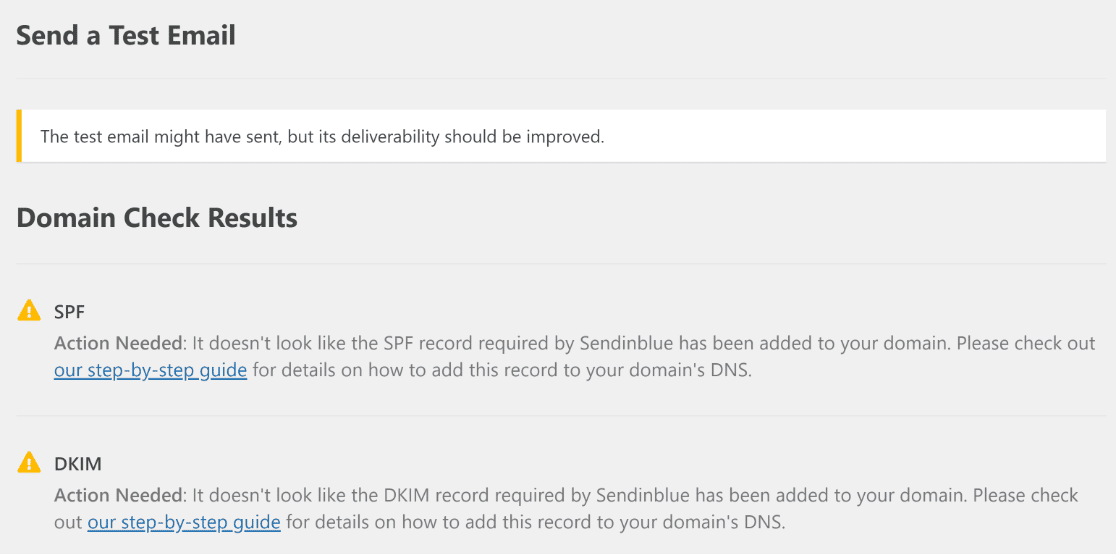
Ora andate nella vostra casella di posta e dovreste vedere l'e-mail di prova. Tenete presente che a volte ci vogliono alcuni minuti prima che l'e-mail arrivi. Se l'e-mail non compare nella casella di posta dopo qualche minuto, controllate anche la cartella dello spam.
Inoltre, le immagini nell'e-mail di prova potrebbero essere danneggiate. Questo perché sono caricate dal vostro sito web. Quindi, se il vostro sito web non è attivo su Internet, le immagini non saranno accessibili.
Istruzioni per gli utenti Windows
Quando si configura SMTP localhost su un computer Windows, molti utenti ricevono questo errore:
cURL errore 60: problema con il certificato SSL: impossibile ottenere il certificato dell'emittente locale
Si tratta di un problema noto. Ma fortunatamente non è difficile da risolvere. La soluzione consiste nello scaricare un piccolo file e nell'aggiungere una singola riga di codice al file php.ini dell'installazione localhost.
Per iniziare, andare a questa pagina e scaricare il file cacert.pem.
Una volta terminato il download, dovrete individuare il file php.ini per l'installazione di WordPress su localhost nel vostro sistema. Dovreste essere in grado di trovarlo da:
C:/Utenti/Siti locali/conf/php/php.ini.hbs
Aprire il file php.ini.hbs con un editor di codice o di testo (anche Notepad va bene). Quindi, inserire questa riga di codice in un punto qualsiasi del file:
curl.cainfo="/path/to/downloaded/cacert.pem"
Nel codice qui sopra, sostituire la parte "/path/to/downloaded/" con la posizione effettiva del file cacert.pem nel computer. Al termine, salvare il file php.ini con le nuove modifiche e chiuderlo.
Ora, riavviate il vostro server WordPress localhost e visitate il vostro sito. Andate su WP Mail SMTP " Impostazioni " Test e-mail e eseguite nuovamente il test e-mail.
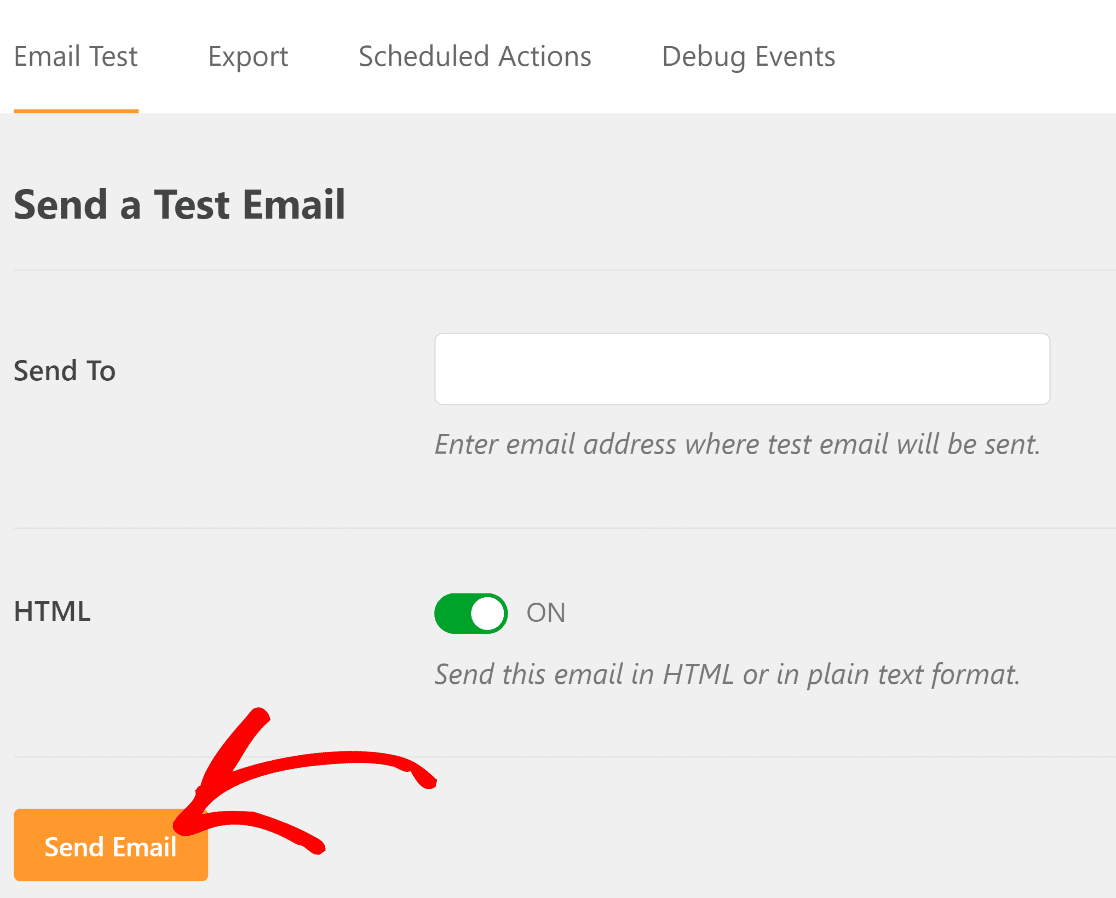
Se le modifiche apportate sono state salvate correttamente, dovrebbe apparire questo messaggio:
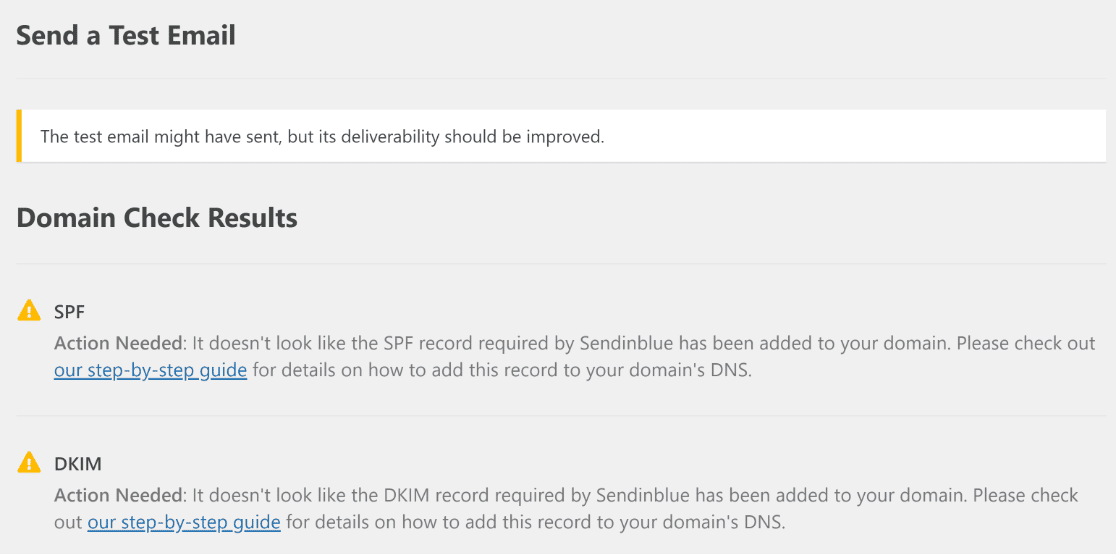
Eccellente! Basta andare nella casella di posta elettronica per trovare l'e-mail di prova.
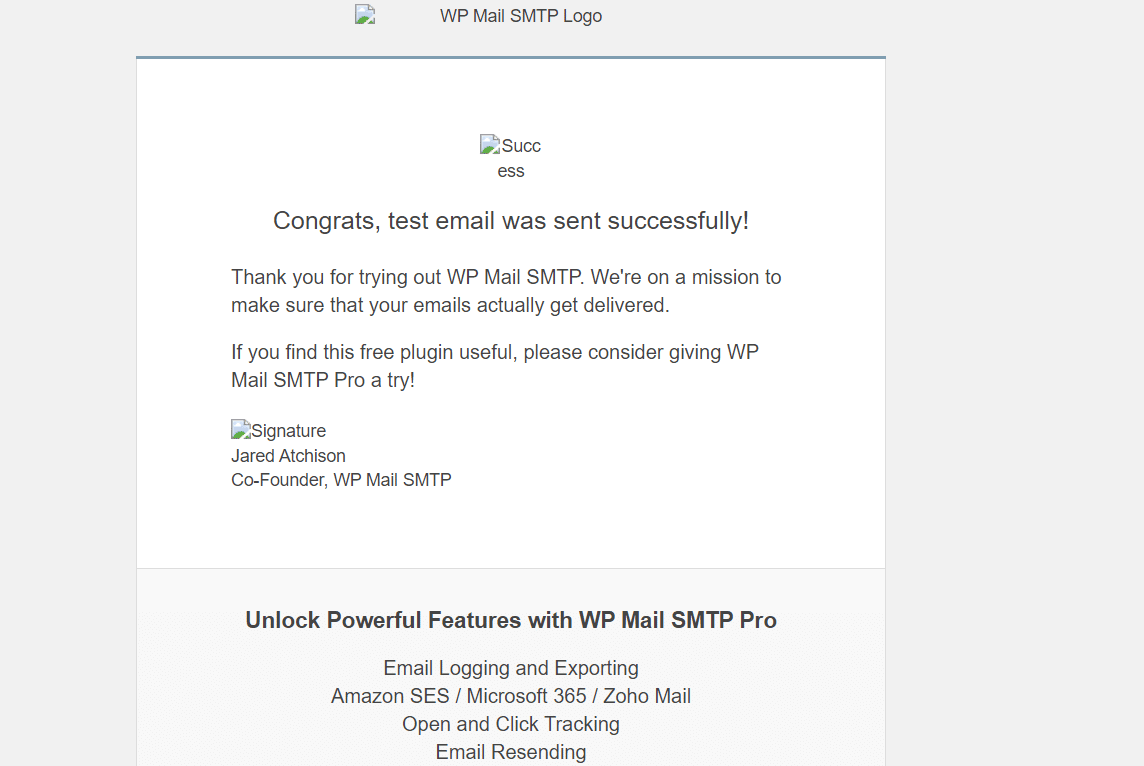
Congratulazioni! Questo conclude l'impostazione dell'SMTP per il vostro sito WordPress su localhost. Ma per ottenere ancora più valore da WP Mail SMTP, ecco un passo opzionale che potreste voler fare.
7. Disabilitare le notifiche e-mail di WordPress su localhost (facoltativo)
Ora che il vostro WordPress SMTP funziona su localhost, inizierete a ricevere notifiche automatiche via e-mail da WordPress per cose come:
- Aggiornamenti dei plugin
- Aggiornamenti del tema
- Aggiornamenti del nucleo
- Modifiche all'e-mail dell'amministratore del sito
- Ripristino della password
- Registrazione di nuovi utenti
- E altro ancora.
Mentre state sviluppando il vostro sito e testando le cose, potreste voler disabilitare le e-mail di aggiornamento automatico in WordPress.
WP Mail SMTP dispone di una serie di opzioni di configurazione che consentono di attivare o disattivare facilmente le e-mail senza dover ricorrere al codice. Questo è un modo fantastico per impedire che i siti localhost inviino tonnellate di e-mail che non desiderate.
Ma ricordate che per accedere a questa funzione è necessaria una licenza Pro. Per controllare le e-mail del localhost, andate su WP Mail SMTP " Impostazioni.
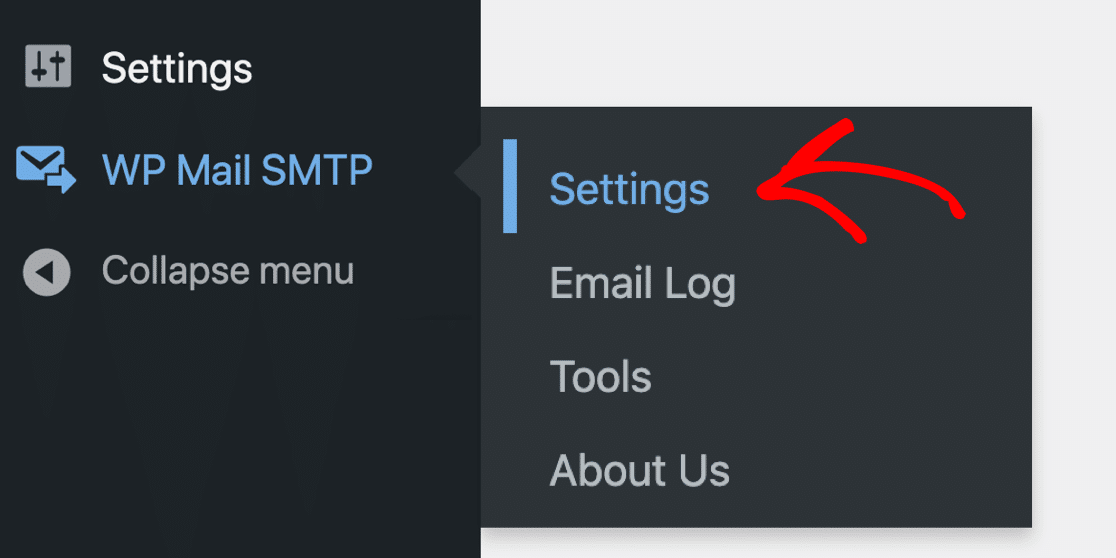
Ora fate clic su Controlli e-mail dalle schede in alto.

Ora potete facilmente disattivare le e-mail di WordPress che non volete ricevere.

Ed ecco fatto! Ora potete ricevere le e-mail di WordPress su localhost con SMTP. Se avete problemi con l'invio di e-mail a causa di un errore dell'host, date un'occhiata a questa guida completa sulla risoluzione del problema "Impossibile connettersi all'host SMTP" in WordPress.
Domande frequenti su Come inviare email con WordPress su Localhost
Imparare a inviare e-mail a WordPress su Localhost è un argomento di grande interesse per i nostri lettori. Ecco le risposte ad alcune domande comuni al riguardo:
Come posso inviare e-mail da WordPress su localhost?
Per inviare e-mail da WordPress su localhost, è necessario un plugin SMTP come WP Mail SMTP. Esso collega il vostro sito locale a un vero servizio di posta elettronica, in modo che i vostri messaggi non vengano bloccati. Dopo aver installato il plugin, aggiungete i dettagli del vostro servizio e-mail e i vostri moduli o le vostre e-mail di sistema inizieranno a funzionare.
Quali impostazioni SMTP devo utilizzare per WordPress localhost?
Dipende dal servizio di posta elettronica utilizzato. Per Gmail, dovrete inserire smtp.gmail.com come host, utilizzare la porta 587 e scegliere TLS. Dovrete anche aggiungere il vostro login Gmail e la password dell'app. WP Mail SMTP vi aiuta a inserire queste impostazioni senza modificare i file.
Posso testare l'email di WordPress in locale senza un server di posta?
Sì, è possibile utilizzare strumenti come Mailhog o Mailpit. Questi strumenti catturano le e-mail del vostro sito in modo che possiate leggerle nel vostro browser senza inviarle. WP Mail SMTP funziona con questi strumenti consentendo di impostare l'host SMTP su localhost e utilizzando la porta 1025.
Come si configura Mailhog (o Mailpit) con WP Mail SMTP?
Per prima cosa, eseguire Mailhog o Mailpit sul proprio computer. Andare quindi alle impostazioni SMTP di WP Mail e scegliere l'opzione "Altro SMTP". Utilizzare localhost come host SMTP e 1025 come porta. Lasciare vuoti i campi nome utente e password e salvare le impostazioni.
Perché wp_mail fallisce su XAMPP o MAMP?
Su configurazioni locali come XAMPP o MAMP, la funzione wp_mail spesso fallisce perché non è connesso alcun servizio di posta elettronica. La funzione mail di PHP non funziona bene su localhost. L'uso di WP Mail SMTP collega wp_mail a un server di posta elettronica che invia effettivamente i messaggi.
Come posso connettermi a Gmail SMTP mentre lavoro su localhost?
Installate WP Mail SMTP e scegliete Gmail come mailer. Seguire quindi i passaggi per creare un'applicazione API Gmail, copiare l'ID cliente e il segreto in WP Mail SMTP e collegare il proprio account Google. In questo modo, Gmail gestirà le vostre e-mail anche da localhost.
Esiste un servizio SMTP gratuito per il test locale di WordPress?
Sì, è possibile utilizzare Mailgun o il livello gratuito di Brevo. Entrambi funzionano con WP Mail SMTP e forniscono un numero sufficiente di email per i test di base. Basta inserire i dati SMTP nel plugin e iniziare a inviare.
Come si risolvono gli errori delle email in WP Mail SMTP su localhost?
Utilizzate lo strumento di test dell'email in WP Mail SMTP per verificare se le vostre impostazioni funzionano. Se l'email non viene inviata, controllare l'host SMTP, la porta e qualsiasi firewall o antivirus che la blocchi. Il plugin mostra anche messaggi di errore dettagliati per aiutare a risolvere il problema.
Quindi, scegliere un fornitore di e-mail transazionali
Il vostro nuovo sito web invierà molte e-mail? Dovrete scegliere un provider che sia in grado di gestire elevati volumi di e-mail in WordPress e di consegnarle senza ritardi.
Abbiamo una guida ai provider di e-mail transazionali che vi aiuterà a decidere quale utilizzare al momento del lancio. Potete anche configurare l'SMTP per il vostro sito localhost utilizzando le alternative SMTP di WP Mail.
Correggete subito le vostre e-mail di WordPress
Siete pronti a sistemare le vostre e-mail? Iniziate oggi stesso con il miglior plugin SMTP per WordPress. Se non avete il tempo di sistemare le vostre e-mail, potete ottenere l'assistenza completa di White Glove Setup come acquisto aggiuntivo e c'è una garanzia di rimborso di 14 giorni per tutti i piani a pagamento.
Se questo articolo vi è stato utile, seguiteci su Facebook e Twitter per altri consigli e tutorial su WordPress.